Praktyczna funkcja „Mów w moim imieniu” w systemie Windows 11 24H2
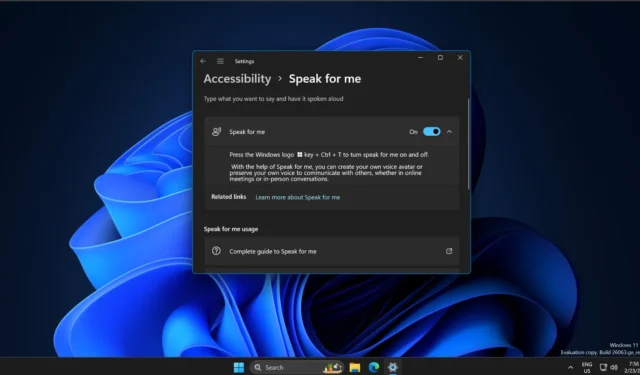
Firma Microsoft pracuje nad aplikacją do narracji głosowej o nazwie „ Mów do mnie ”, która czyta na głos wprowadzany tekst. Jednak w przeciwieństwie do głosów robotów, które słyszysz w większości asystentów głosowych, funkcja Mów w moim imieniu oferuje bardziej naturalnie brzmiący głos. Posiada również opcję osobistego głosu, której możesz użyć do stworzenia swojego awatara głosowego i odczytania tekstu głosem.
Funkcja Speak for Me nie jest bezpośrednio dostępna w kompilacji systemu Windows 11 26063, ale można ją włączyć, wprowadzając zmiany w systemie operacyjnym. Czym właściwie jest „Mów do mnie”? W naszych testach zaobserwowaliśmy, że funkcja umożliwia utworzenie syntetycznego głosu, który potrafi czytać na głos tekst w sposób przypominający jego głos lub preferowany typ głosu.
Może to być przydatne dla osób, które chcą słuchać dokumentów lub wiadomości e-mail czytanych na głos, lub dla tych, którzy nie mogą mówić i chcą komunikować się za pomocą głosu, który brzmi jak ich własny. Aplikację „Mów do mnie” znajdziesz w menu Start lub na stronie Dostępność w Ustawieniach, ale wymaga ona „utworzenia własnego głosu” za pomocą kreatora:
- Aby rozpocząć, wyszukaj „Mów w moim imieniu” w menu Start i kliknij opcję Wybierz naturalny głos. Możesz także wybrać opcję „ Mój osobisty głos ”, aby utworzyć awatar głosowy.
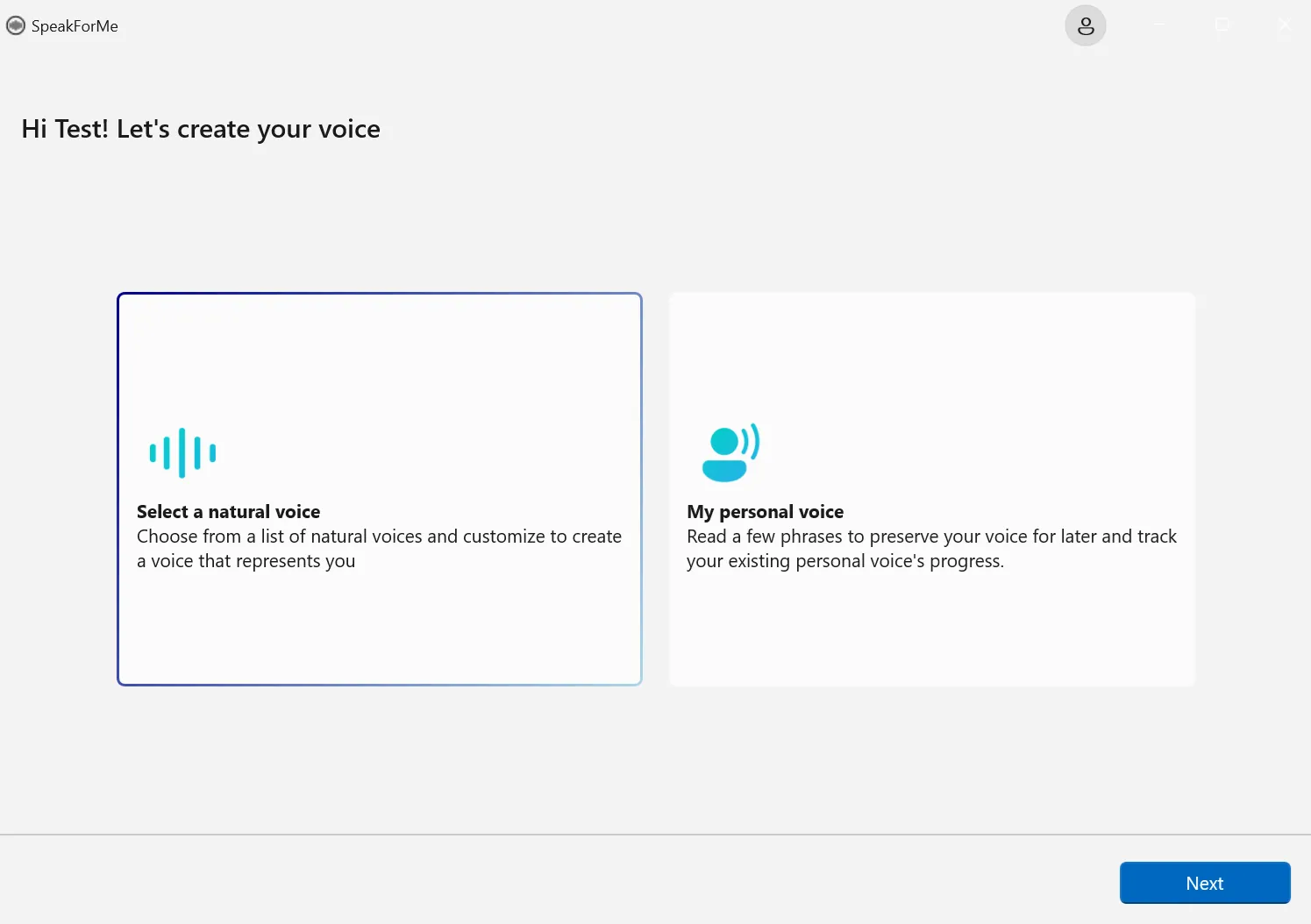
- Wybierz język z listy. Następnie wybierz dowolny typ głosu . Na przykład, jeśli wybierzesz język angielski (Indie), możesz wyświetlić różne opcje, takie jak „Microsoft Neerja”, aby wybrać głos, który będzie brzmiał naturalnie w tym regionie.
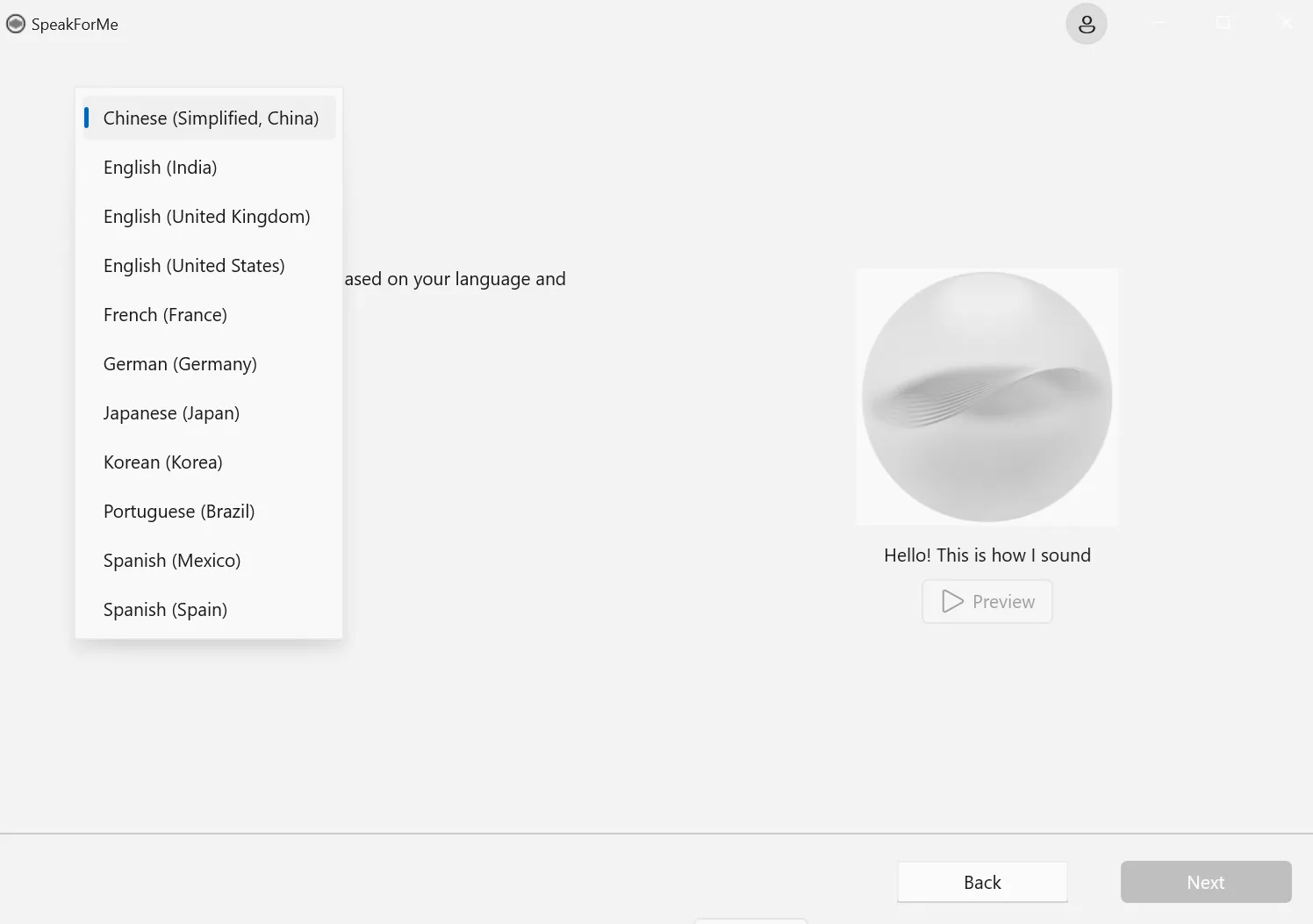
- Możesz teraz dostosować tę funkcję, nadając jej nazwę i wyświetlając podgląd dźwięku. Jeśli jesteś zadowolony z jakości, kliknij opcję Pobierz i zainstaluj .
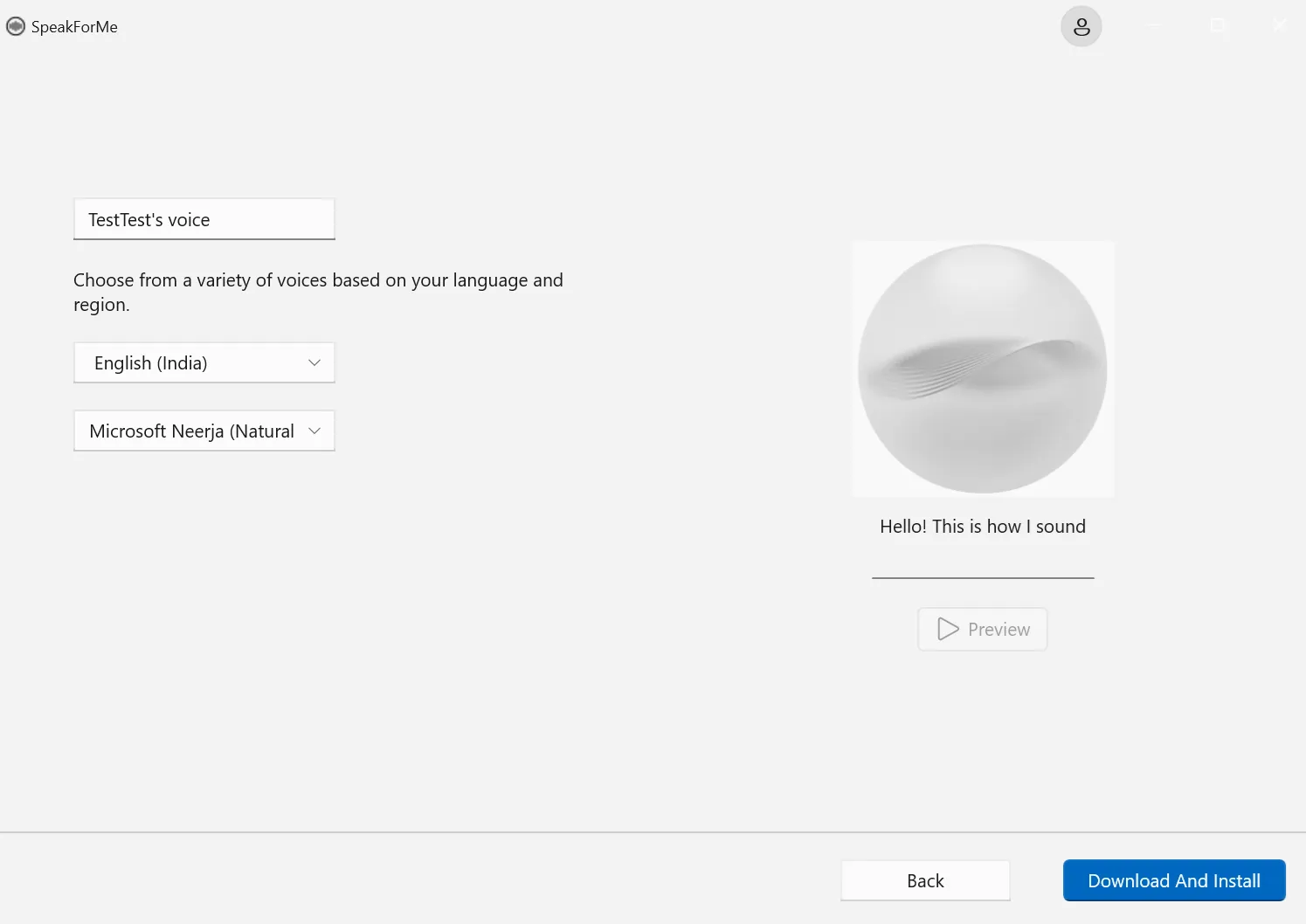
- Następny ekran umożliwia dostosowanie parametrów głosu, takich jak prędkość, wysokość i głośność, aby lepiej dopasować je do osobistego stylu mówienia.
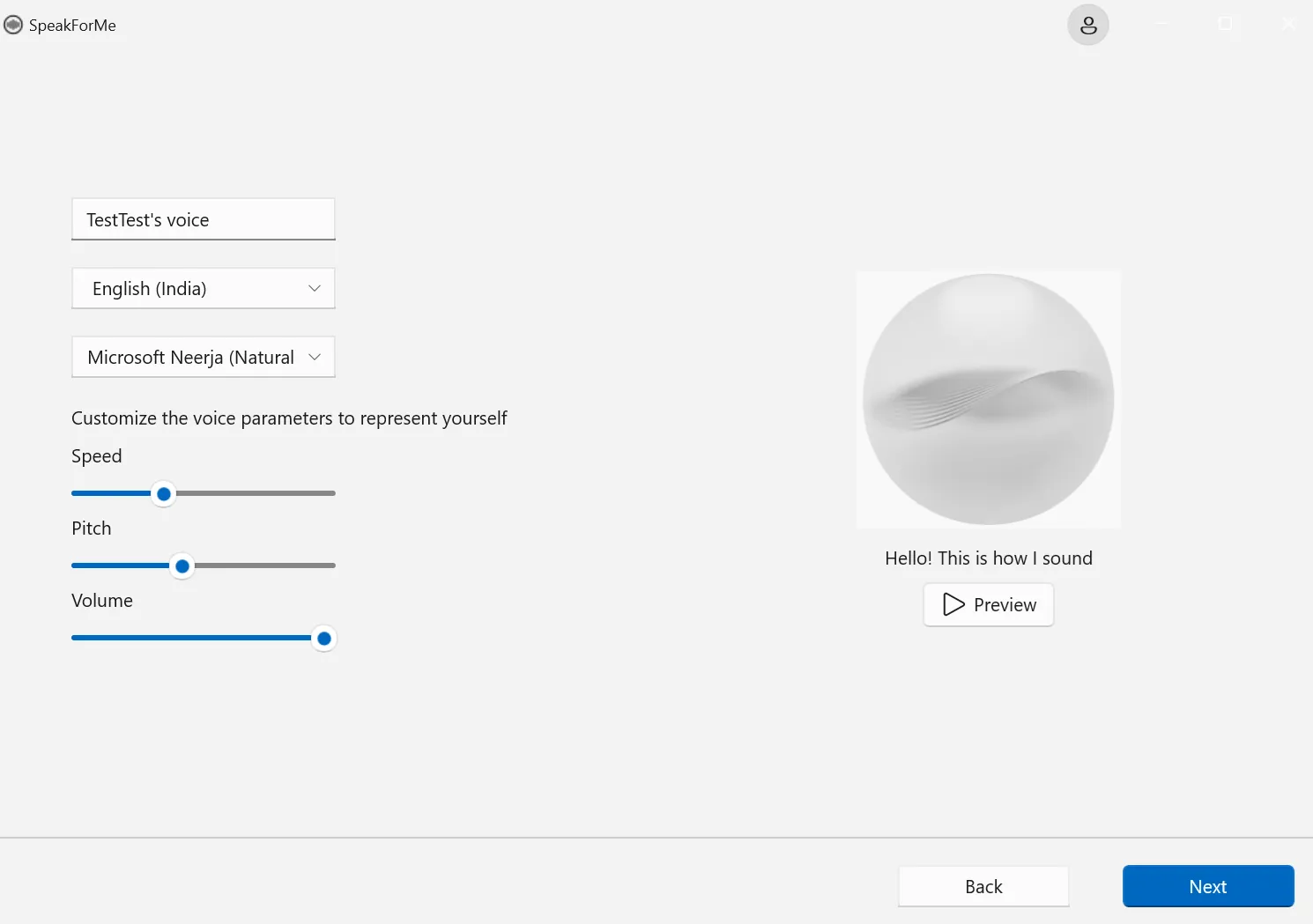
Po zakończeniu wpisz tekst i kliknij przycisk Mów , aby przeczytać go na głos.
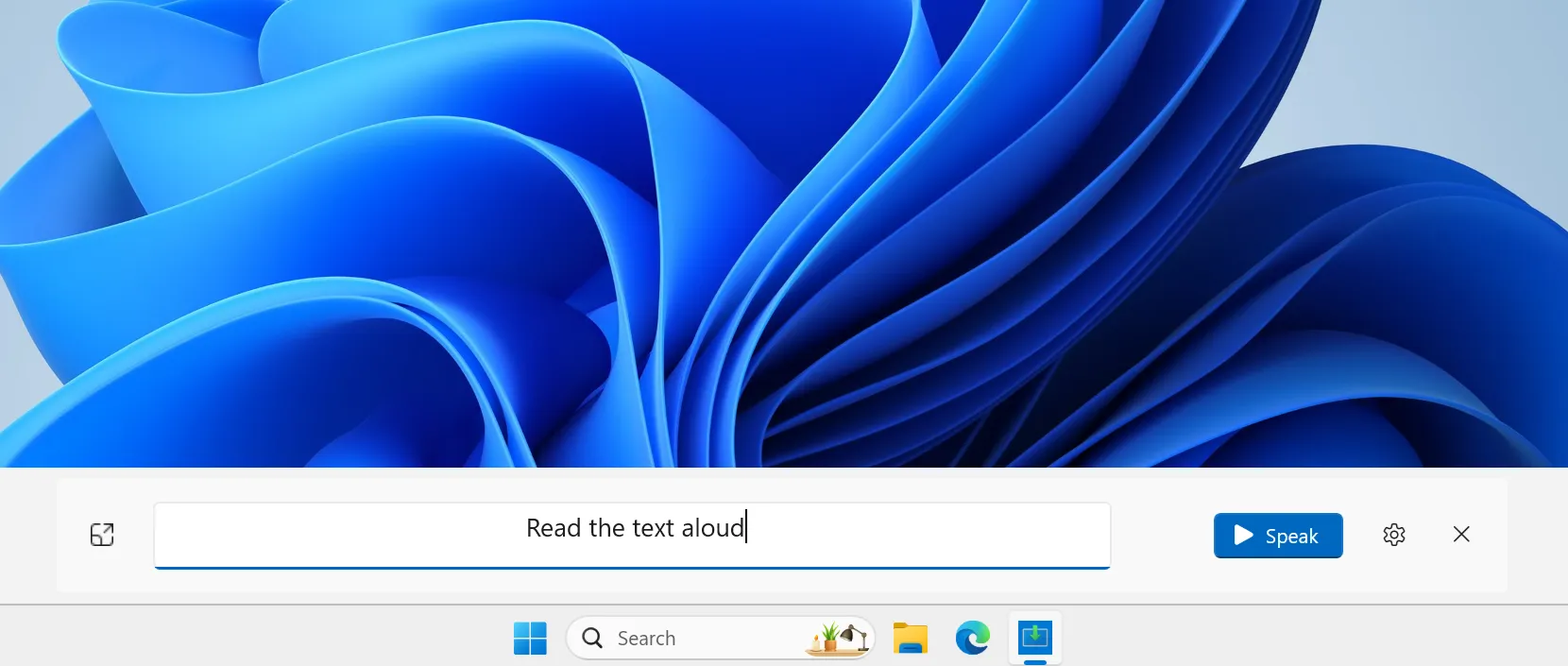
Początkowo funkcja nie generowała żadnego głosu i wydawało się, że utknęła. Jednak po kilku próbach zaczęło działać poprawnie. Głos narracji ma zaskakująco naturalną jakość dźwięku.
Jeśli chcesz stworzyć osobisty głos, wystarczy przeczytać kilka zdań, aby go skonfigurować
Możesz wybierać tylko spośród ośmiu języków: angielskiego, chińskiego, francuskiego, niemieckiego, japońskiego, koreańskiego, portugalskiego i hiszpańskiego. Możesz także użyć skrótu Windows + Ctrl + T, aby uruchomić Mów w moim imieniu.
Windows 11 24H2 będzie miał wiele przydatnych funkcji
Mów za mnie to nie jedyna ciekawa zmiana w Windows 11 24H2.
Następna duża aktualizacja systemu Windows 11 będzie zawierać wiele nowych funkcji. Jednym z nich jest ulepszone menu kontekstowe Eksploratora plików z etykietą pod typowymi akcjami na plikach, takimi jak Kopiuj, Wklej itp.
Ponadto aktualizacja uwzględni funkcje ułatwień dostępu, takie jak klarowność głosu, test mikrofonu, wskaźnik wskaźnika i obsługa aparatów słuchowych.
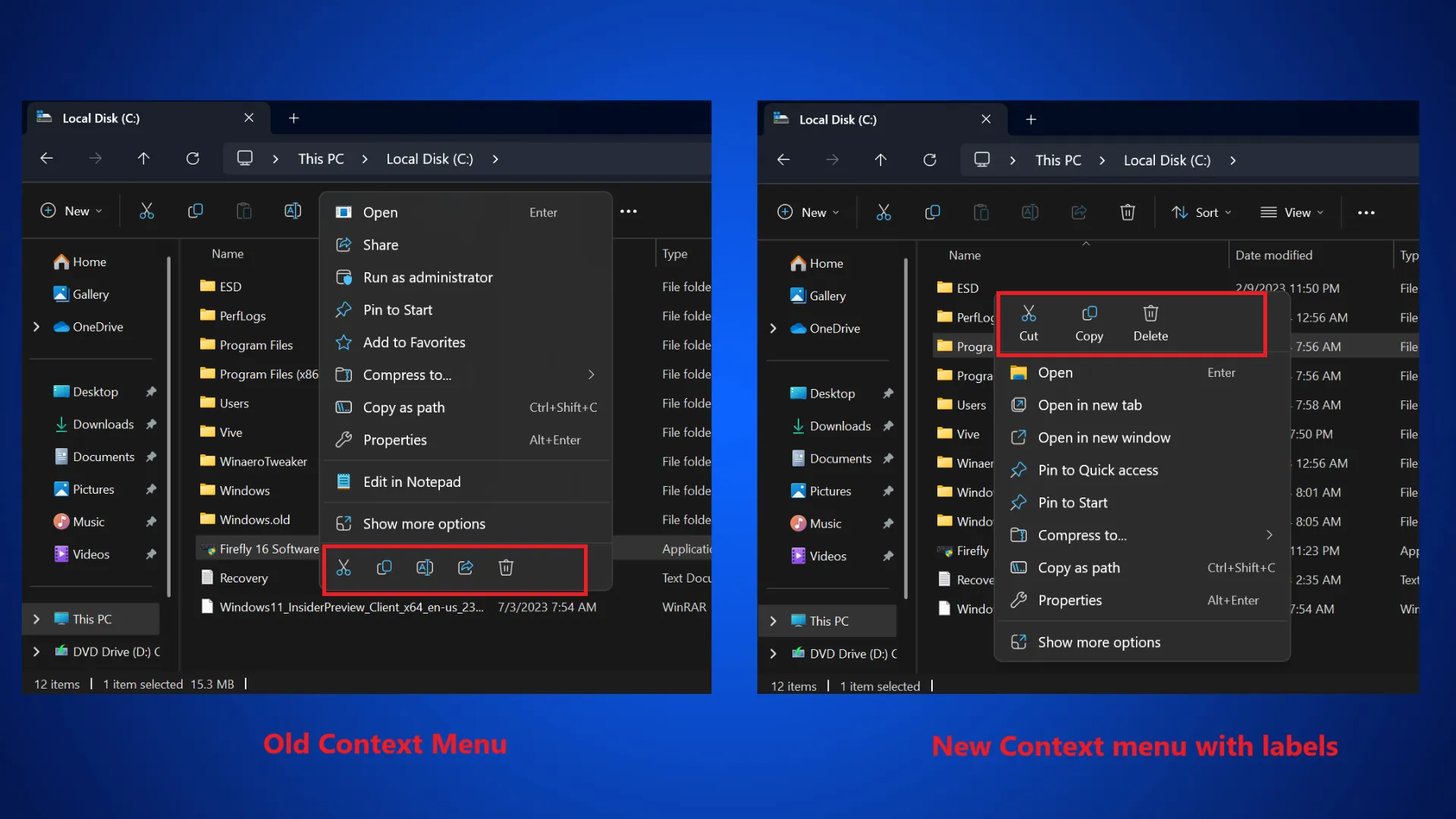
Firma Microsoft zintegrowała już funkcję Copilot z Notatnikiem , co może pomóc w podsumowaniu wyróżnionego tekstu za pomocą funkcji Copilot. Tablice widżetów, plakietki powiadomień dla ikon, lepsza wykrywalność Bluetooth i wykluczenia nieprzydatnych aplikacji, takich jak Cortana, Poczta, Kalendarz, Mapy, Osoby oraz Filmy i telewizja.



Dodaj komentarz